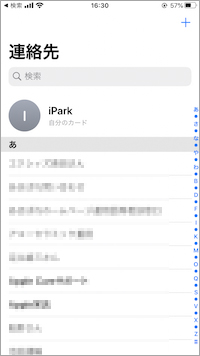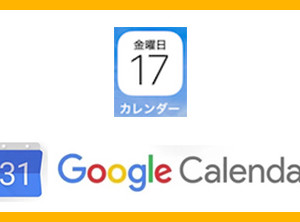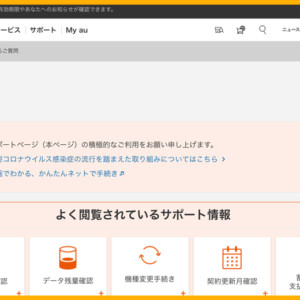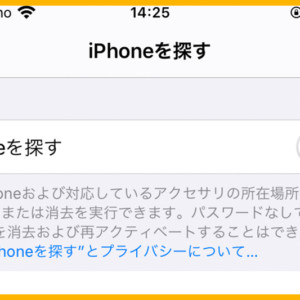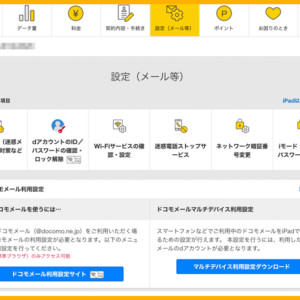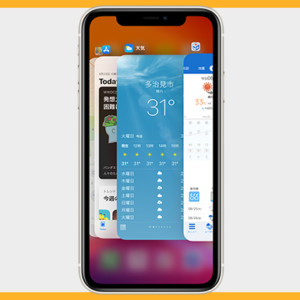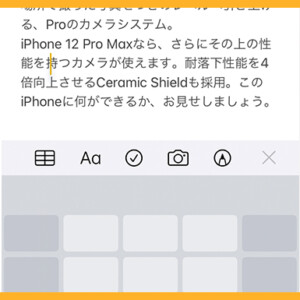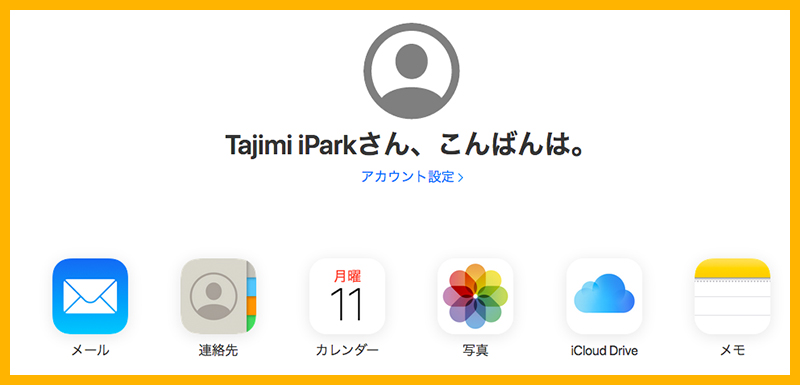
iCloudに保存している連絡先をgmailの連絡先にも同期する
iCloudでバックアップしている連絡先を、gmail(google)の連絡先にも保存したい!
iPhone・iPadでアプリが待機中のまま動かなくなってしまった際に、初期化でしか直せない場合があります。
その場合、iCloudのバックアップでデータを復元してしまうと、待機中のアプリまでもが復元されてしまうので何も解決になりません。
連絡先だけはどうしても戻ってほしい!という場合、gmail(google)に連絡先が保存されていれば、初期化後、簡単に連絡先をiPhone・iPadに戻す事が出来ます(^^)
gmail(google)に連絡先を保存する方法
※パソコンでの操作になります。
①パソコンでiCloudを開き、Apple IDでログインします。
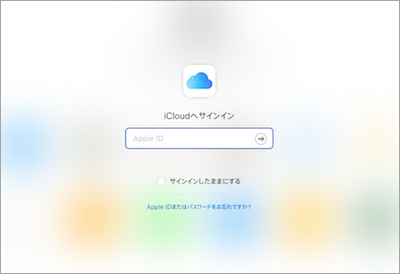
②[連絡先]を開きます。
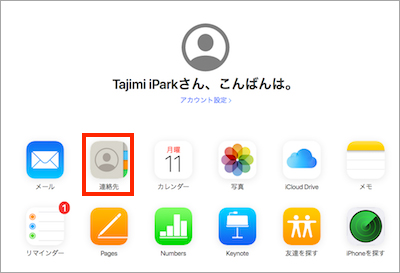
③登録してある連絡先をすべて選択します。
(Macの場合:commandキー + A )
(windowsの場合:Ctrlキー + A )
すべて選択した状態で、左下にある[設定(ネジマーク)]をクリックします。
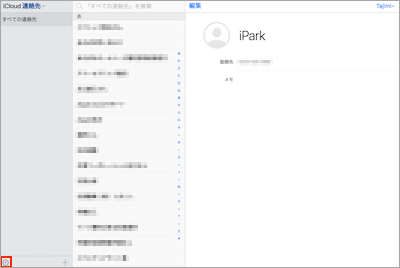
④メニュー内の「vCardを書き出す…」をクリックし、連絡先のデータをパソコン内に保存します。
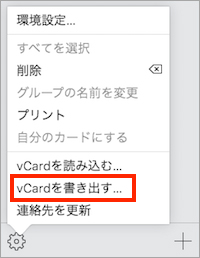
⑤次に、googleのアカウントでgmailにログインします。
※googleのアカウントをお持ちでない方は、こちらより作成してください。
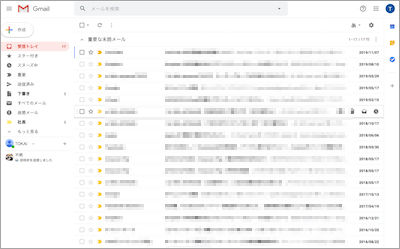
⑥右側にある点がついたマークをクリックし、『連絡先』を選択します。
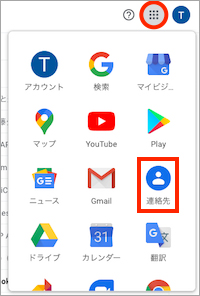
⑦左側に表示されている「インポート」をクリックします。
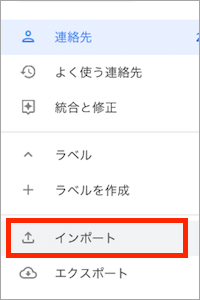
⑧先ほど保存した「vCard」を選択し、「インポート」をクリックします。
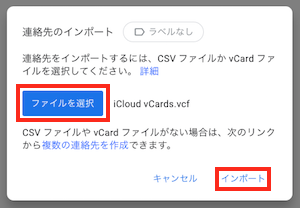
⑨連絡先が同期され、「連絡先」内に表示されます。
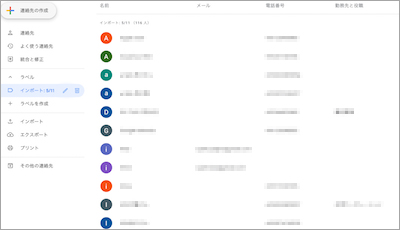
■ iPhone(iPad)に連絡先を戻す方法 ■
①[設定] アプリ→ [パスワードとアカウント] → [アカウントを追加] から『Google』をタップします。

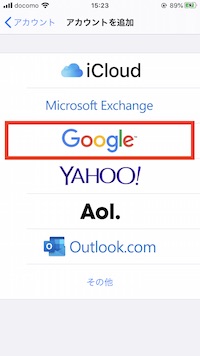
②下記のようなメッセージが、表示されたら「続ける」をタップします。
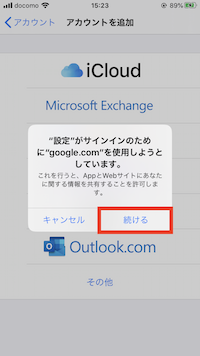
③Gmailのメールアドレスを入力して、画面右下の「次へ」をタップします。
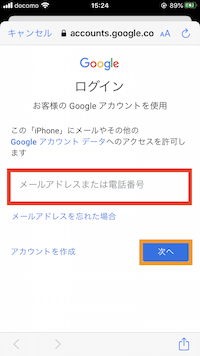
④Gmailのパスワードを入力して、画面右下の「次へ」をタップします。
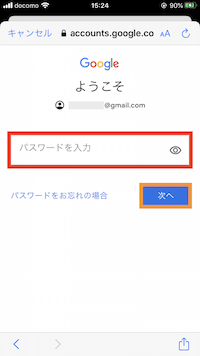
⑤設定が完了すると詳細画面が表示されるので、「連絡先」をオン(![]() )にします。
)にします。
(※その他の箇所は必要であればオンにしてください。)
画面右上の「保存」をタップします。アカウントの追加が完了です。
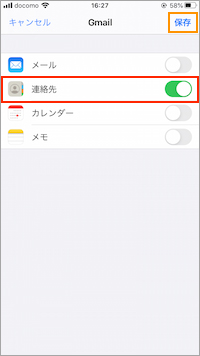
⑥「連絡先」アプリを立ち上げると、インポートした連絡先が表示されています。